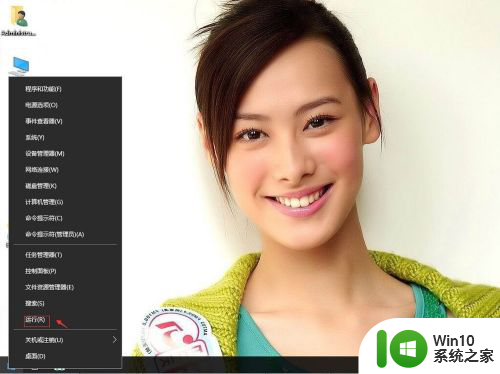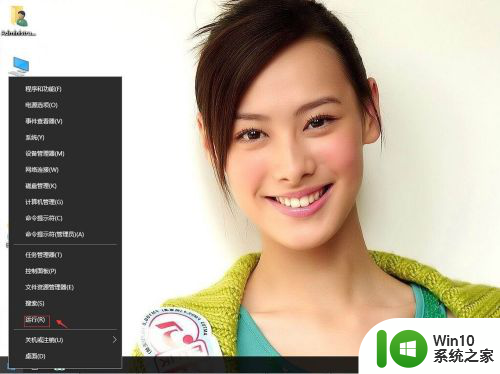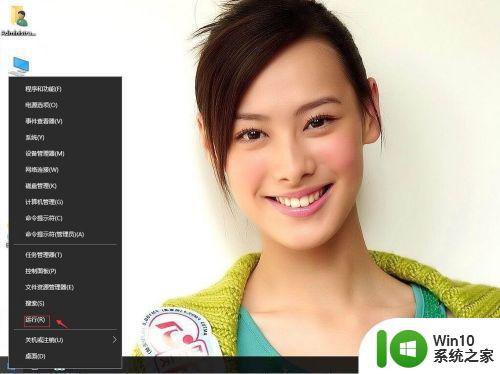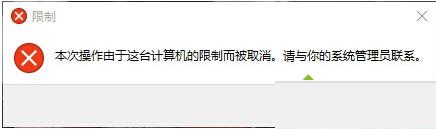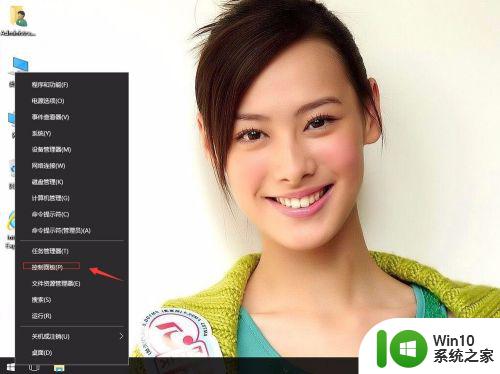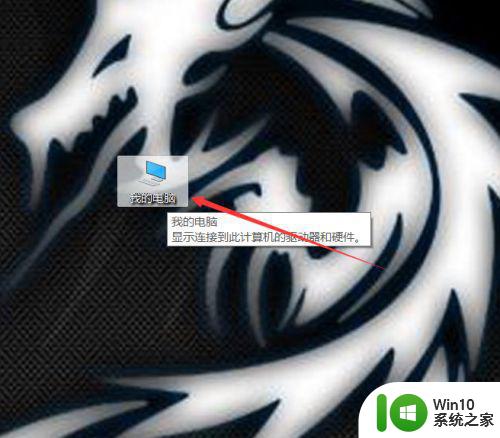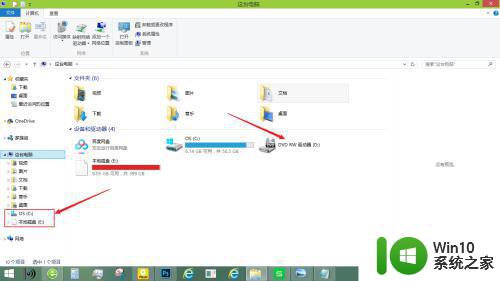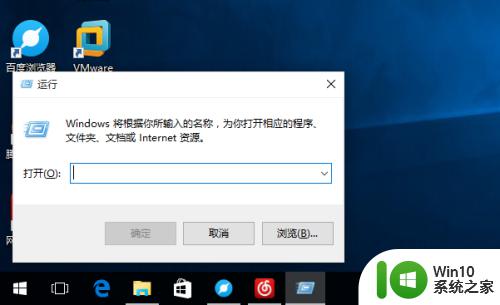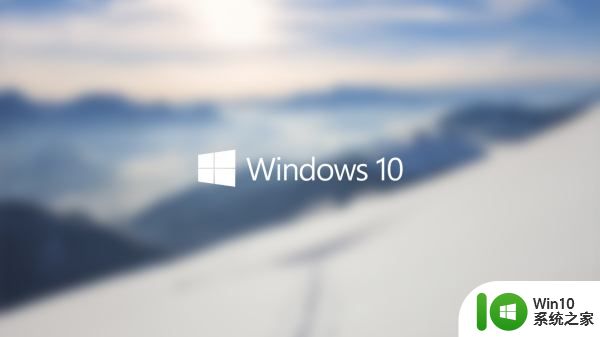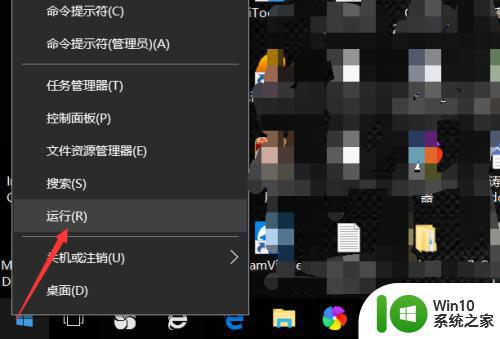win10开机后提示开机次数过多 Win10开机报错这台计算机的限制而被取消怎么办
更新时间:2024-05-30 17:41:09作者:xiaoliu
Win10开机后提示开机次数过多,可能是因为系统配置问题或者硬件故障引起的,这种情况下,我们可以尝试通过一些简单的方法来解决问题。可以尝试进入安全模式,查看是否可以正常启动。如果仍然无法解决,可以尝试使用系统恢复工具或者重装系统来解决问题。也可以联系专业的技术支持人员进行帮助,以便更快速地解决这个问题。
方法如下:
1.在win10系统桌面上,开始菜单。右键,运行。
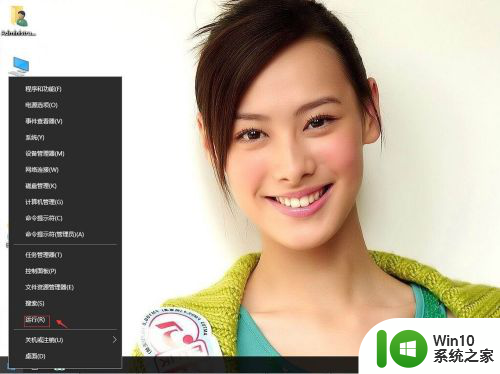
2.输入gpedit.msc,确定。
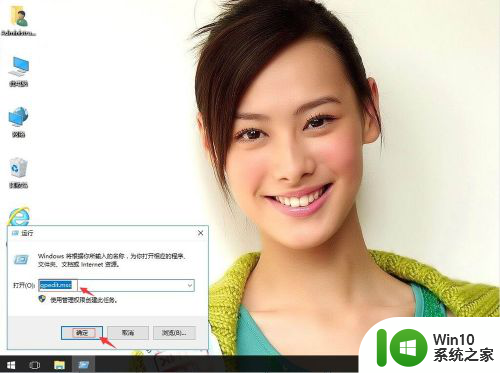
3.在本地计算机策略-用户配置-管理模板-系统。右侧找到不运行指定的Windows应用程序。
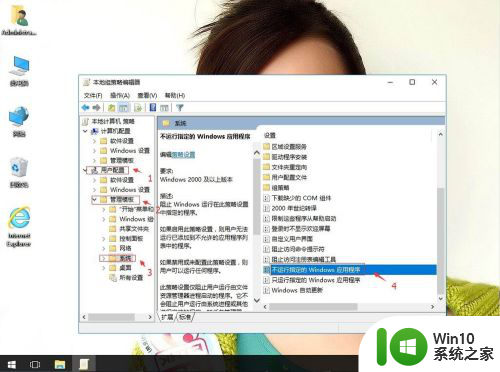
4.右键,编辑。
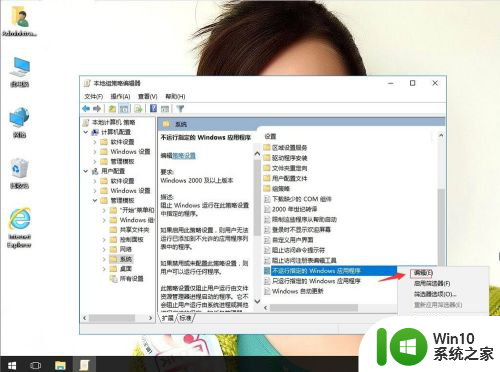
5.单击已禁用。再应用,确定。
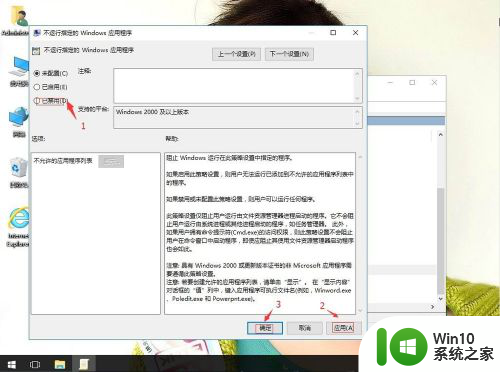
以上就是win10开机后提示开机次数过多的全部内容,有出现这种现象的用户可以尝试根据小编的方法来解决,希望对大家有所帮助。